Instalowanie sterowników za pomocą standardowych narzędzi systemu Windows
Jeśli chcesz zainstalować sterowniki dla dowolnego urządzenia, nie musisz szukać ich na oficjalnych stronach internetowych ani instalować specjalnego oprogramowania. Aby zainstalować oprogramowanie, wystarczy skorzystać z wbudowanego narzędzia systemu Windows. Chodzi o to, jak poprawnie zainstalować oprogramowanie za pomocą tego narzędzia, a my powiemy ci dzisiaj.
Poniżej opiszemy, jak uruchomić narzędzie, a także opowiemy o jego zaletach i wadach. Ponadto rozważamy bardziej szczegółowo wszystkie jego funkcje i możliwości ich zastosowania. Przejdźmy bezpośrednio do opisu działań.
Spis treści
Metody instalacji sterowników
Jedną z zalet tej metody instalowania sterowników jest fakt, że nie trzeba instalować żadnych dodatkowych narzędzi ani programów. Aby zaktualizować oprogramowanie wystarczy wykonać następujące czynności:
- Pierwszą rzeczą, którą musisz zrobić, to uruchomić Menedżera urządzeń . Można to osiągnąć na kilka sposobów. Na przykład można kliknąć prawym przyciskiem myszy ikonę "Mój komputer" (dla Windows XP, Vista, 7) lub "Ten komputer" (dla Windows 8, 8.1 i 10) prawym przyciskiem myszy, a następnie wybrać element "Właściwości" z menu kontekstowego.
- Zostaną wyświetlone główne informacje o systemie operacyjnym i konfiguracji komputera. W lewej części tego okna zobaczysz listę dodatkowych parametrów. Będziesz musiał kliknąć lewym przyciskiem myszy na linii "Menedżer urządzeń" .
- W rezultacie otworzy się okno "Menedżer urządzeń" . Tutaj w formie listy znajdują się wszystkie urządzenia podłączone do komputera.
![Widok ogólny Menedżera urządzeń]()
O tym, jak nadal możesz korzystać z "Menedżera urządzeń" , możesz dowiedzieć się z naszego specjalnego artykułu. - Następnym krokiem jest wybór sprzętu, dla którego chcesz zainstalować lub zaktualizować sterownik. Wszystko to jest intuicyjnie proste. Musisz otworzyć grupę urządzeń, do których należy wybrany sprzęt. Zwróć uwagę, że te urządzenia, które nie są poprawnie zidentyfikowane przez system, będą natychmiast wyświetlane na ekranie. Zazwyczaj takie problematyczne urządzenia są oznaczone wykrzyknikiem lub znakiem zapytania po lewej stronie nazwy.
- Na nazwę żądanego urządzenia należy kliknąć prawym przyciskiem myszy. W menu kontekstowym kliknij wiersz "Aktualizuj sterowniki" .
- Po wykonaniu wszystkich czynności konieczne jest otwarcie okna narzędzia aktualizacji. Następnie możesz uruchomić jedną z dwóch opcji wyszukiwania. Chcielibyśmy porozmawiać o każdym z nich osobno.


Czytaj więcej: Jak otworzyć "Menedżer urządzeń" w systemie Windows

Automatyczne wyszukiwanie
Określony typ wyszukiwania pozwala narzędziu wykonywać wszystkie czynności niezależnie, bez interwencji użytkownika. Ponadto wyszukiwanie będzie przeprowadzane zarówno na komputerze, jak i w Internecie.
- Aby rozpocząć tę operację, wystarczy kliknąć odpowiedni przycisk w oknie wyboru typu wyszukiwania.
- Następnie otworzy się dodatkowe okno. Mówi, że wykonywana jest niezbędna operacja.
- Jeśli narzędzie znajdzie odpowiednie oprogramowanie, automatycznie rozpocznie jego instalację. Potrzebujesz tylko cierpliwości. W takim przypadku zobaczysz następujące okno.
- Po chwili (w zależności od głośności instalowanego sterownika) pojawia się ostatnie okno narzędzia. Będzie zawierał komunikat z wynikami przeprowadzonej operacji wyszukiwania i instalacji. Jeśli wszystko pójdzie dobrze, będziesz musiał zamknąć to okno.
- Po zakończeniu zalecamy aktualizację konfiguracji sprzętu. Aby to zrobić, kliknij przycisk "Działanie" w oknie "Menedżer urządzeń" , a następnie kliknij wiersz z odpowiednią nazwą w wyświetlonym oknie.
- Na koniec zalecamy ponowne uruchomienie komputera lub laptopa. Umożliwi to systemowi ostateczne zastosowanie wszystkich ustawień oprogramowania.




Ręczna instalacja
W przypadku tego typu wyszukiwania można również zainstalować sterowniki dla żądanego urządzenia. Różnica między tą metodą a poprzednią polega na tym, że przy ręcznym wyszukiwaniu potrzebny jest fabrycznie zainstalowany sterownik na komputerze. Innymi słowy, będziesz musiał wyszukiwać niezbędne pliki ręcznie w Internecie lub na innych nośnikach. Najczęściej w ten sposób, monitory , magistrale szeregowe i inne urządzenia, które nie postrzegają kierowcy w inny sposób. Aby użyć tego wyszukiwania, musisz wykonać następujące czynności:
- W oknie wyboru kliknij drugi przycisk z odpowiednią nazwą.
- Następnie otworzy się okno pokazane na poniższym obrazku. Pierwszym krokiem jest określenie lokalizacji, w której narzędzie będzie szukać oprogramowania. Aby to zrobić, kliknij przycisk "Przeglądaj ..." i wybierz właściwy folder z katalogu głównego systemu operacyjnego. Ponadto, zawsze możesz napisać ścieżkę samodzielnie w odpowiedniej linii, jeśli wiesz jak. Po określeniu ścieżki kliknij przycisk "Dalej" w dolnej części okna.
- Następnie pojawi się okno wyszukiwania oprogramowania. Trzeba tylko trochę poczekać.
- Po znalezieniu odpowiedniego oprogramowania narzędzie do aktualizacji oprogramowania natychmiast przejmie jego instalację. Proces instalacji zostanie wyświetlony w osobnym oknie, które się pojawi.
- Proces wyszukiwania i instalacji zakończy się dokładnie tak, jak opisano powyżej. Będziesz musiał zamknąć ostatnie okno, w którym pojawi się tekst z wynikiem operacji. Następnie zaktualizuj konfigurację sprzętu i zrestartuj system.




Wymuś instalację oprogramowania
Czasami zdarzają się sytuacje, gdy sprzęt zdecydowanie odmawia przyjęcia zainstalowanych sterowników. Może to być spowodowane z jakichkolwiek powodów. W takim przypadku możesz wypróbować następujące rzeczy:
- W oknie wyboru typu szukanego sterownika dla wybranego urządzenia kliknij "Wyszukiwanie ręczne" .
- W następnym oknie zobaczysz wiersz "Wybierz sterownik z listy już zainstalowanych sterowników" na samym dole. Naciskamy na to.
- Następnie pojawi się okno z wybranym sterownikiem. Nad polem wyboru znajduje się wiersz "Tylko kompatybilne urządzenia" i znacznik wyboru obok niego. Usuwamy ten znak.
- Następnie przestrzeń robocza zostanie podzielona na dwie części. Po lewej stronie należy podać producenta urządzenia, a po prawej - model. Aby kontynuować, kliknij przycisk "Dalej" .
- Pamiętaj, że musisz wybrać z listy urządzenie, które faktycznie masz. W przeciwnym razie pojawi się komunikat o możliwych zagrożeniach.
- Zwróćmy uwagę, że w praktyce zdarzają się sytuacje, w których do odrodzenia urządzenia konieczne jest podjęcie podobnych kroków i ryzyka. Ale musisz zachować ostrożność. Jeśli wybrany sprzęt i sprzęt są kompatybilne, nie otrzymasz takiego komunikatu.
- Następnie rozpocznie się proces instalacji oprogramowania i zastosowania ustawień. Na końcu pojawi się okno z następującym tekstem na ekranie.
- Musisz zamknąć to okno. Następnie otrzymasz komunikat informujący, że system wymaga ponownego uruchomienia. Zapisujemy wszystkie informacje na komputerze lub laptopie, następnie w tym oknie wciskamy przycisk "Tak" .
- Po ponownym uruchomieniu systemu urządzenie będzie gotowe do użycia.



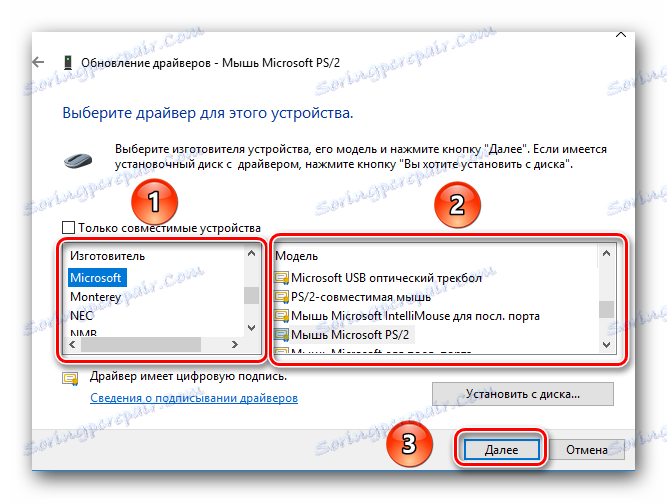



Są to wszystkie niuanse, o których powinieneś wiedzieć, jeśli zdecydujesz się użyć wbudowanego narzędzia Windows do aktualizacji sterowników. W naszych lekcjach wielokrotnie powtarzaliśmy, że lepiej jest szukać sterowników dla jakichkolwiek urządzeń przede wszystkim na oficjalnych stronach internetowych. A takie metody należy traktować przynajmniej wtedy, gdy inne metody są bezsilne. Co więcej, te metody nie zawsze mogą pomóc.
